说到显示器,大家也并不陌生了,也就不多说它的功能。
一般来说,需要购买显示器的大部分是出于自配的台式电脑,也有的是出于玩主机游戏,或者是单纯用来连接笔记本做大屏使用。不过不管出于什么目的,显示器的核心功能就是作为终端显示设备的存在。
至于用途,你或者是个资深游戏迷,对显示器刷新率和延迟,以及电脑配置有发烧级的追求;或者你是专业设计师或剪辑师,需要对影像和照片的色彩还原有非常偏执的追求;又或者,你是一名长时间蹲在电脑前的程序员、小说家、办公室文员,你使用电脑大部分是用来处理文字和表格工作,需要显示器更护眼。或者你对显示器的需求只是为了观影和刷剧……诸如此类等等如此,每个人因为工作和生活,对显示器和电脑的需求都不一样。

因此,每个显示器厂家和品牌,或者具体型号,其实都是针对不同的实际使用需求来配置参数的。如果你只知道看分辨率,那么你就会发现,几百元的也能买到2K的显示器,上万的也有2K的。
但如果你想买一台适合自己使用,而且性价比和品质来说都过得去的,那么除了分辨率之外,还有很多参数和核心功能等着你认识。

作为寻常人士的角度,我们正式开始简单粗暴地入坑心得。
简单粗暴,先列个需要注意的核心参数。不想看长篇大论的朋友,可以赶紧拿起笔记本抄作业啦!
各种参数很多,简单总结如下:
1、显示器面板:不是专业级别的竞技玩家,认准IPS屏幕即可;
2、尺寸:建议27寸为宜,特殊需求的专业人士除外;
3、分辨率:能上2K尽量别犹豫,4K视具体使用情况而定,不建议盲目升;
4、刷新率:普通游戏玩家不必太过追逐,144Hz、155Hz与165Hz实际差别微乎其微;
5、对比度:谨防动态对比度深坑;
6、色域:sRGB覆盖率90%左右是主流,看清NTSC迷雾;
7、色深:10bit足够日常使用,非专业人士使用8抖10也可,原生10bit比抖上来的更贵,但肉眼显示区别很小。
8、HDR:非图像专业人士不必太过追求HDR的神话,凡是没有VESA认证的HDR基本上都是耍流氓;
9、蓝光:也不必刻意追逐,电脑系统自带“夜间模式”也能达到降低蓝光效果;
10、频闪:认准LCD屏幕DC调光即可;
11、接口:以HDMI为主流,DP目前也较流行,两者都能支持高清和音频输出;
总之,单项参数升级没实际用处,很多功能的关键在于各种硬件相配套才能发挥作用,切忌盲目单项参数升级,以防造成配置浪费,无实际效果。
既然抄作业,那么直接先把筛选到的显示器先给大家列出来。符合实际使用需求和心里价位的,看准可以果断盲入啦!






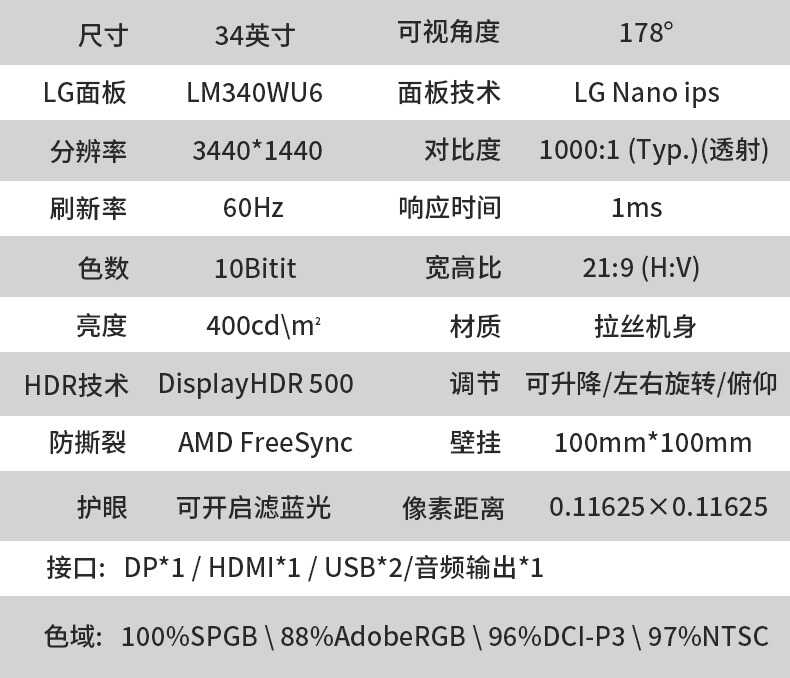

【正文开始】
一、显示器面板
显示器面板是显示器最基础的部分,也就是决定这台显示器其他参数是否能发挥出效果的“底子”。目前市面上主要有TN、IPS、VA、OLED等。其中,IPS是目前的主流。
在对比这几个面板的前,有几个非常重要的基本概念要提:色彩、可视角度、漏光、对比度、频闪。
【漏光和色彩】
漏光自然不用解释。色彩的话也是可以通过肉眼就能看出来,色彩丰富饱满的显示器看起来更加鲜艳动人,整个画面看起来非常通透鲜明,色彩显示不好的看起来就有种灰蒙蒙的感觉。
【可视角度】
可视角度这个问题估计很多人经历过,就是当用可视角度窄的显示器放一张图片时,从显示器正面看色彩和画面都正常,但是当从角度稍偏的时候色彩显示也会出现偏色问题,甚至从侧面看时,有可能就会变成一片白的情况等。
【对比度】
对比度在很多地方都会提到。简单来说,对比度就是亮和暗的对比。当一个画面中同时存在暗部和亮部时,对比度高的显示器能非常柔和地进行过渡,让亮部和暗部的细节都更多的展示出来,而不是简单地就是“亮的地方就是一片白,暗的地方一团黑。”
另外,对比度高的显示器能让画面更加通透干净。对比度越高越好,市面上IPS屏和TN屏一般在1000:1左右,VA屏一般在3000:1左右。两块屏幕的对比度差距在500左右就能有较明显的感知差异。
【频闪】
闪屏这个这个概念简单来说,当我们录制屏幕时,视频内的屏幕就会出现一闪一闪的情况,这就说明被录制的屏幕有频闪。

说完这几个参数之后,我们来说说每一种面板的优点和缺点。
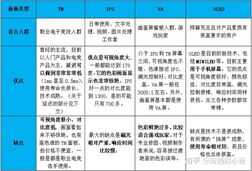
二、刷新率和延迟
说完面板,我们紧接着来聊聊刷新率和延迟的问题。
这两个参数估计很多朋友不太了解——如果使用电脑主要用来办公或作图的话。但作为游戏玩家,估计对这两个参数并不陌生,甚至有点追逐过猛!
在说刷新率之前,我们又必须解释下“帧数”这个概念。
【帧数】帧数最简单的解释就是:1帧=1张照片。大家可以看下手机的视频录制,一般分为30帧或60帧,意思就是:1秒钟拍下30张或60张照片,然后将其拼接成流畅的动态视频。因此,帧数越高画面越流畅。
刷新率和帧数是正相关的关系,刷新率越高,画面的帧数就越高。主要在游戏中体现的最明显。目前来说,144Hz的刷新率比较主流,简单解释来说,144Hz的意思就是:1秒钟可以刷新144帧。再进行换算,也就是刷新1帧需要7毫秒。
重点来了,这里说的7毫秒,就是显示器的延迟(即响应时间)。假如目前的画面正好需要144Hz的刷新率,但我们使用的显示器的延迟大于7毫秒,那么画面就会出现虚影,也就是不清晰。简单来说,就是游戏画面虽然流畅,但是不清晰。这也就是很多游戏发烧友对显示器刷新率和延迟极度追求的原因。
不过,刷新率还和主机的显卡有关,所以也不能盲目地只升级显示器的刷新率。而且对于大多数玩家来说,玩个网络游戏什么的,其实144Hz、155Hz与165Hz实际差别真的不大。除非是玩大型主机游戏的,还有不在乎预算的,那自然是参数越高越好,当然我没说。
三、尺寸和分辨率
这里为什么要将分辨率和尺寸一起来说呢?其实很多人在购买的时候忽略了他们之间的必然联系。当然,这还得从它们的基本概念说起。
【分辨率】关于分辨率的专业解释涉及的知识点非常的多,这里我们就简单地来说。大家可以将一个屏幕理解成是由一个一个的色块点来组成的,就像拼图一样。当固定大小的屏幕内这些色块越多的时候,画面就会越精细,显示效果当然就越清晰。
目前来说,分辨率一般有720p标清,1080p,2K,4K,甚至8K等。其中720p已经很少了。而他们之间的差距,从720p到2k的差距,是肉眼可见的,实际体验非常明显。

目前的曲面显示器基本是VA屏幕,包括带鱼屏,它的特点在于颜值很高。带鱼屏被称为游戏物理作弊器,因为它可以带来更大的视野,在日常工作中也可以实现多窗口同时显示,也算是比较新颖的设计。

四、色域和色深
这两个参数就比较复杂了,这里就不做过深的解释,大家只要记住以下两个数值即可。
【色域】
记住sRGB即可,一般都会百分百表示。不过很多厂家都会使用120%sRGB等大于100的数字来表示,这里大家只要记住,不管它标多少,只要大于100了那么就说明它的色域容积可以占满sRGB标准色域了。什么意思呢?就是,可以显示的色彩更多。再解释下就是画面色彩更加丰富。
【色准】
色准这个词听起来有点晦涩,但估计大家也遇到过,尤其是设计。即当在这台显示器看到的蓝色和另外一台显示器看到的蓝色不是同一种蓝。这其实就是因为色准的问题引起的。色准一般用△E表示,它是衡量颜色准确度的指标,表示显示颜色与标准颜色之间的偏差,数值越小越好。简单来说呢,就是显示器在显示颜色时,显示出来的颜色是深蓝那就是深蓝,而不是浅蓝。一般来说,色准△E<3一般就看不出区别,设计师朋友需要特别关注一下这个参数。
【色深】
色深也比较好理解,目前比较主流的是10bit。简单来说呢,就是指颜色数量的多少,颜色越多,画面色彩过渡就会越平顺。如下图所示,10bit比8bit在颜色过渡上就没有那么生硬,不过从实际使用来看,8bit的色深已经超过肉眼可辨别能力,完全足够日常使用。另外,色深分原生的和抖动的,两者之间的效果差别不大,非特殊专业需求的朋友大可不必追求原生,靠8抖10得到的10bit也完全足够使用,而且价格更便宜。
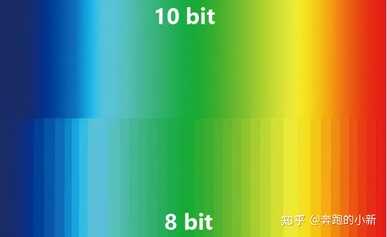
五、其他参数
其实对以上参数有所了解之后,基本上就可以按照预算选择适合自己的显示器了。但在实际中,还有其他一些其他需要注意的地方。
【窄边框】窄边框也不算是硬性要求,但如果有两款性能和价位都差不多的显示器,换做是我肯定会选择窄边框,毕竟颜值摆在那里,而且乍一看还有点高大上的感觉,自然是不可忽略。
【可旋转】屏幕可旋转也算是比较实用的一个功能。比如说当进行竖构图的长图设计时,将屏幕旋转竖立,可以带来更直观和更全面的界面。另外作为诸如公众号等后台编辑时,将屏幕竖起来也能带来更接近于手机观看时的视觉。
【接口】接口其实不必特意提出来,因为现在的主机或显示器基本上都用的是用的HDMI,还有目前DP接口也较流行,两者都能支持高清和音频输出。

【护眼和防蓝光】事实上,蓝光是否真的对眼睛有害这个命题一直都有争议。所以,预算不足的可以忽略这个功能。如果实在有执念,购买时必须认准“TUV低蓝光认证”,它是通过背光硬件层面的滤蓝光,只过滤有害短波长的蓝光,而留下有益长波长的蓝光,在护眼的同时不会造成屏幕色彩偏暖黄。
一般没有“TUV低蓝光认证”的,基本都是软件过滤蓝光,效果和将电脑调整至“护眼”或“夜间”模式一样,基本上都是属于忽悠消费者。
【HDR】这个技术,其实就是让显示效果更接近于人体肉眼所见。简单来说,就是让暗部和亮部的细节都更丰富,不至于亮的地方只是白,而暗的地方只是黑。不过,这个技术不必过分追求,因为日常使用中根本就用不到。发烧级HDR爱好者和HDR创作者可自行研究。









